Игра Косынка, Пасьянс играть бесплатно, скачать бесплатно (на компьютер, Windows 7, 10, Андроид, ноутбук)
Стандартные игры на операционной система Windows стали неотъемлемой ее частью. Но что делать, когда их на компьютере нет?
В случае, если при установке системы на компьютер не установились стандартные игры, их можно установить вручную.
Для этого необходимы права администратора и, непосредственно, сам образ операционной системы или установочный диск Windows. Если таковых нет, можно скопировать установщик с другого компьютера.
В первом случае необходимо смонтировать образ или вставить установочный диск, после чего открыть меню пуск и перейти в «Панель управления».
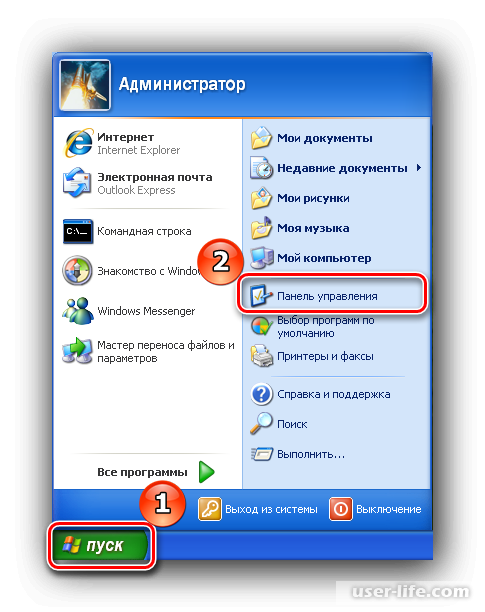
После чего нужно в меню выбрать пункт «Установка и удаление программ».
Учитывая то, что стандартные игры входят в пакет установки операционной системы, нужно перейти в меню «Установка и удаление компонентов Windows».
После запуска Мастера компонентов пользователю нужно выбрать в списке стандартных приложений пункт «Стандартные и служебные программы».
Открыт состав пакета «Стандартные и служебные программы» необходимо выбрать пункт «Игры» и применить операцию. В данном случае установщик произведет установку всех игр, если же необходимо выбрать определенный состав, можно нажать на кнопку «Состав».
В диалоговом окне пользователю отобразится весь набор программных продуктов, которые входят в состав пакета стандартных приложений для операционной системы. Здесь необходимо поставить галочки напротив тех, которые нужно установить и применить операцию.
После возврата к Мастеру компонентов Windows необходимо нажать на кнопку далее, чтобы приступить к следующему шагу.
После завершения процедуры установки приложений, нужно закрыть Мастер установки, нажав на кнопку «Готово».
Все установленные игры разместятся в стандартной папке «Игры», которую можно найти в меню Пуск или в проводнике операционной системы.
В случае, если загрузочный образ или установочный диск с операционной системой отсутствует, можно воспользоваться другим компьютером.
На этом устройстве нужно перейти в папку «System32», которая находится в разделе «Мой компьютер» - «Системный диск С» - «Windows».
Чтобы найти непосредственно сами игры, пользователю необходимо найти соответствующие файлы, которые имеют названия:
freecell.exe -> Пасьянс «Солитер»
spider.exe -> Пасьянс «Паук»
sol.exe -> Пасьянс «Косынка»
msheart.exe -> Карточная игра «Червы»
winmine.exe -> «Сапер»
Стоит учесть, что классическая игра «Пинбол» находится по другому адресу в папке «Windows NT».
Если необходимо установить интернет-игры, то есть те, в которые можно играть по сети Интернет с другими пользователями, нужно скопировать папку «MSN Gaming Zone», которая расположена в папке «Program Files» в корне системного диска.
После копирования приложений на компьютер, их не нужно устанавливать. Для запуска игры нужно просто два раза кликнуть по соответствующему ярлыку и наслаждаться процессом.
В случае, если при установке системы на компьютер не установились стандартные игры, их можно установить вручную.
Для этого необходимы права администратора и, непосредственно, сам образ операционной системы или установочный диск Windows. Если таковых нет, можно скопировать установщик с другого компьютера.
В первом случае необходимо смонтировать образ или вставить установочный диск, после чего открыть меню пуск и перейти в «Панель управления».
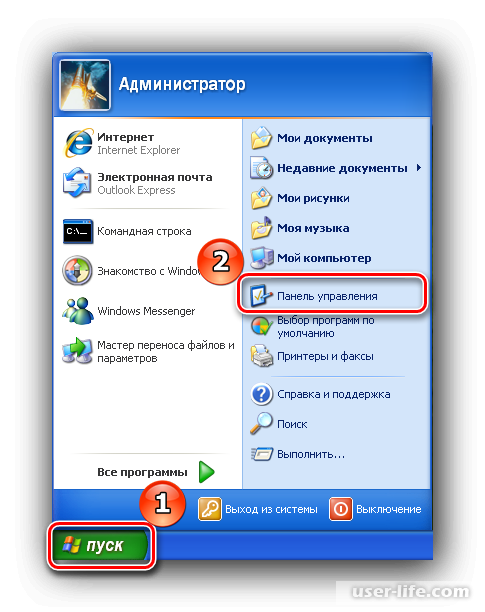
После чего нужно в меню выбрать пункт «Установка и удаление программ».
Учитывая то, что стандартные игры входят в пакет установки операционной системы, нужно перейти в меню «Установка и удаление компонентов Windows».
После запуска Мастера компонентов пользователю нужно выбрать в списке стандартных приложений пункт «Стандартные и служебные программы».
Открыт состав пакета «Стандартные и служебные программы» необходимо выбрать пункт «Игры» и применить операцию. В данном случае установщик произведет установку всех игр, если же необходимо выбрать определенный состав, можно нажать на кнопку «Состав».
В диалоговом окне пользователю отобразится весь набор программных продуктов, которые входят в состав пакета стандартных приложений для операционной системы. Здесь необходимо поставить галочки напротив тех, которые нужно установить и применить операцию.
После возврата к Мастеру компонентов Windows необходимо нажать на кнопку далее, чтобы приступить к следующему шагу.
После завершения процедуры установки приложений, нужно закрыть Мастер установки, нажав на кнопку «Готово».
Все установленные игры разместятся в стандартной папке «Игры», которую можно найти в меню Пуск или в проводнике операционной системы.
В случае, если загрузочный образ или установочный диск с операционной системой отсутствует, можно воспользоваться другим компьютером.
На этом устройстве нужно перейти в папку «System32», которая находится в разделе «Мой компьютер» - «Системный диск С» - «Windows».
Чтобы найти непосредственно сами игры, пользователю необходимо найти соответствующие файлы, которые имеют названия:
freecell.exe -> Пасьянс «Солитер»
spider.exe -> Пасьянс «Паук»
sol.exe -> Пасьянс «Косынка»
msheart.exe -> Карточная игра «Червы»
winmine.exe -> «Сапер»
Стоит учесть, что классическая игра «Пинбол» находится по другому адресу в папке «Windows NT».
Если необходимо установить интернет-игры, то есть те, в которые можно играть по сети Интернет с другими пользователями, нужно скопировать папку «MSN Gaming Zone», которая расположена в папке «Program Files» в корне системного диска.
После копирования приложений на компьютер, их не нужно устанавливать. Для запуска игры нужно просто два раза кликнуть по соответствующему ярлыку и наслаждаться процессом.
Рейтинг:
(голосов:1)
Предыдущая статья: Яндекс Транспорт онлайн для компьютера без скачивания
Следующая статья: Необходимые полезные программы для Виндовс
Следующая статья: Необходимые полезные программы для Виндовс
Не пропустите похожие инструкции:
Комментариев пока еще нет. Вы можете стать первым!
Популярное
Авторизация






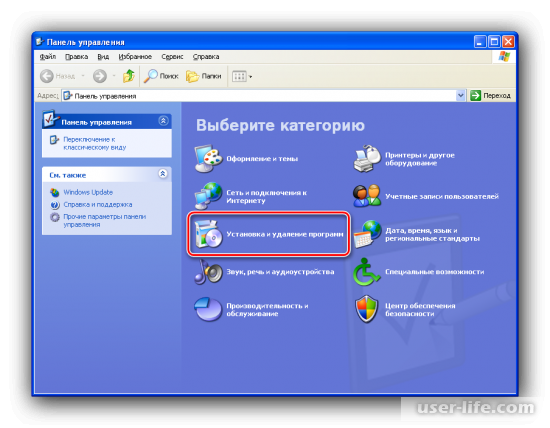
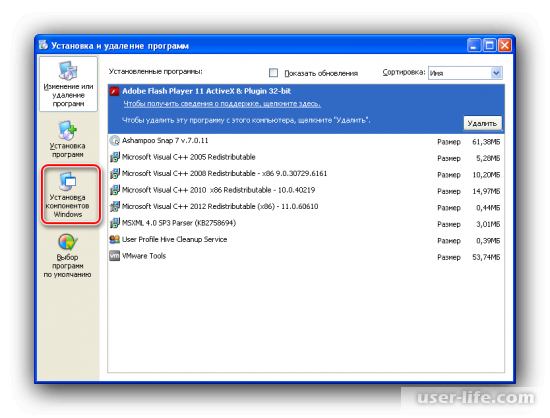
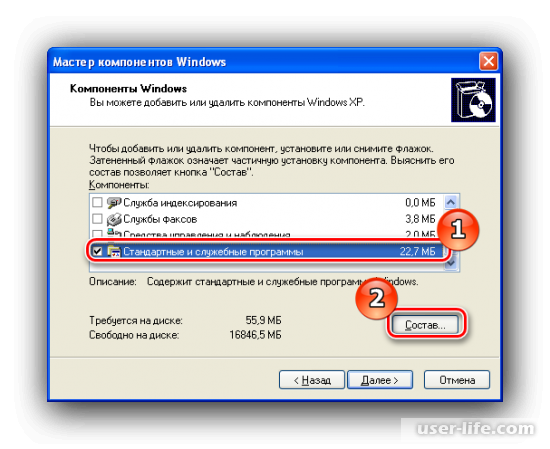
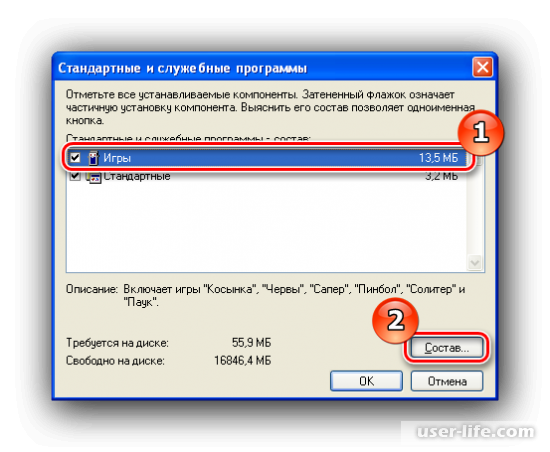
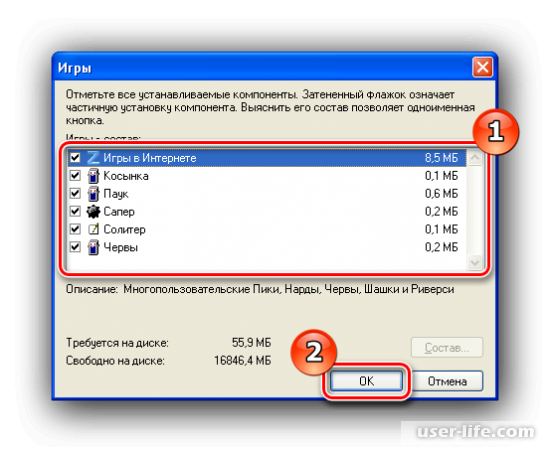
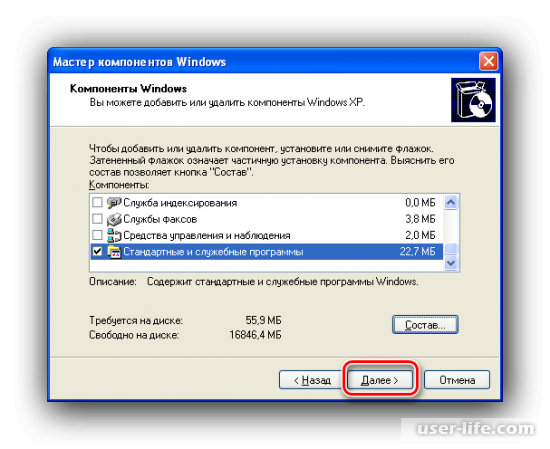
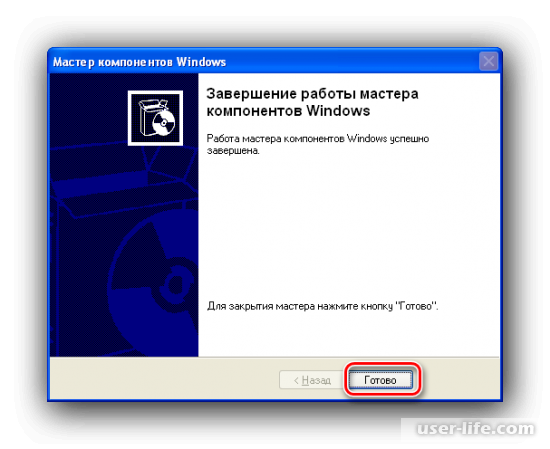
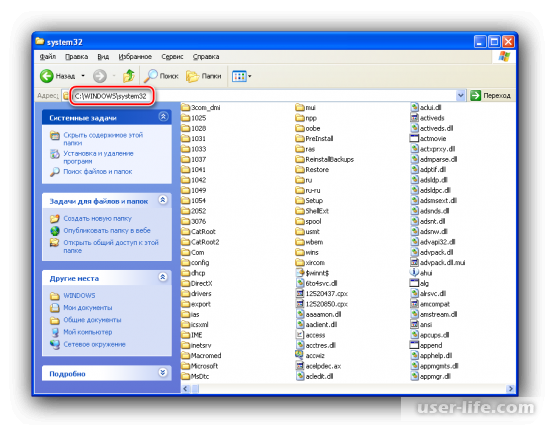
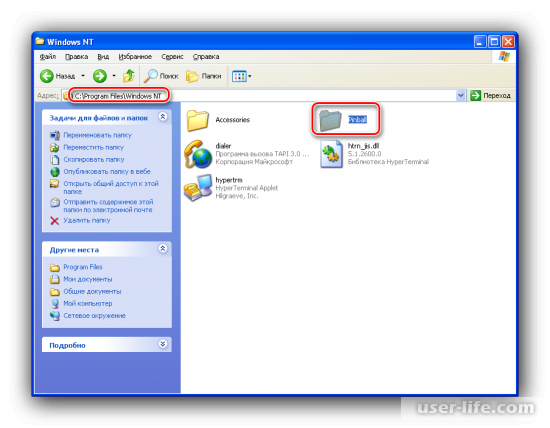
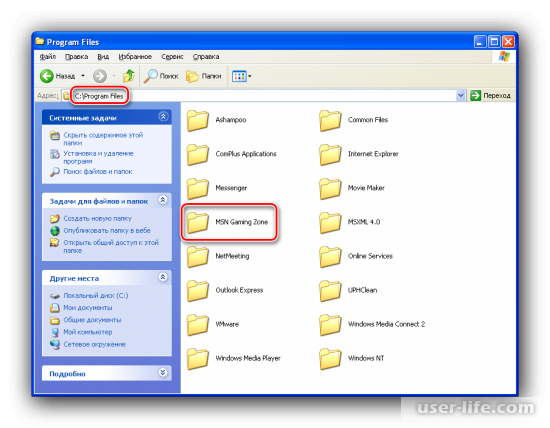




















Добавить комментарий!